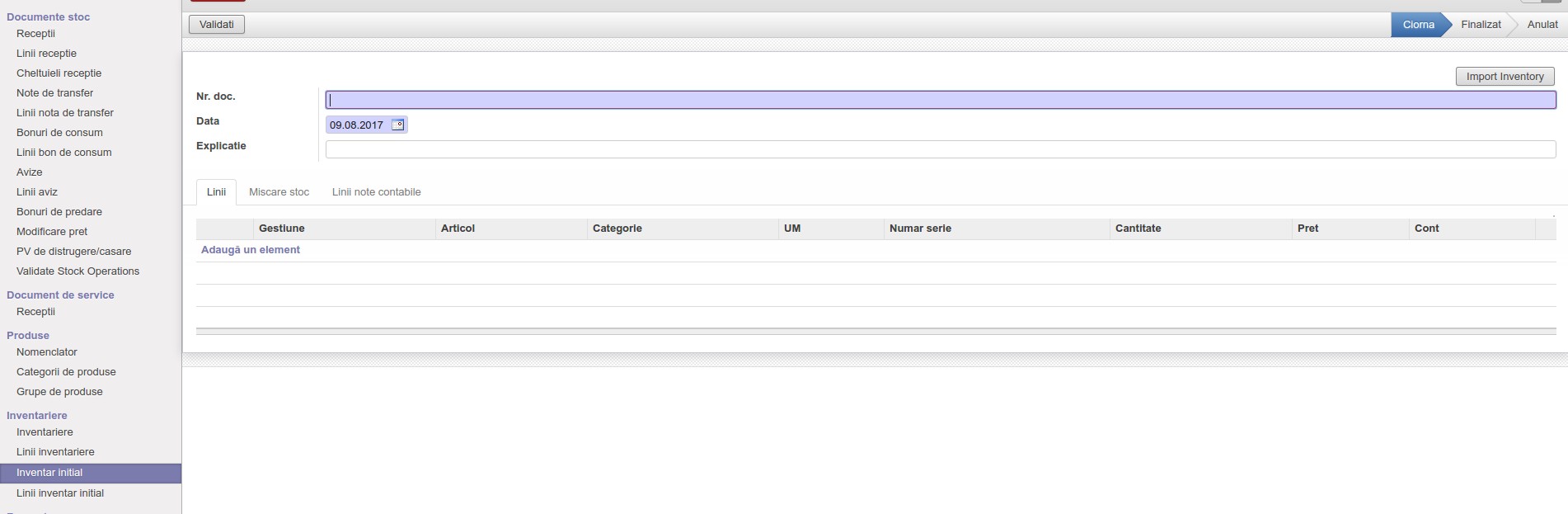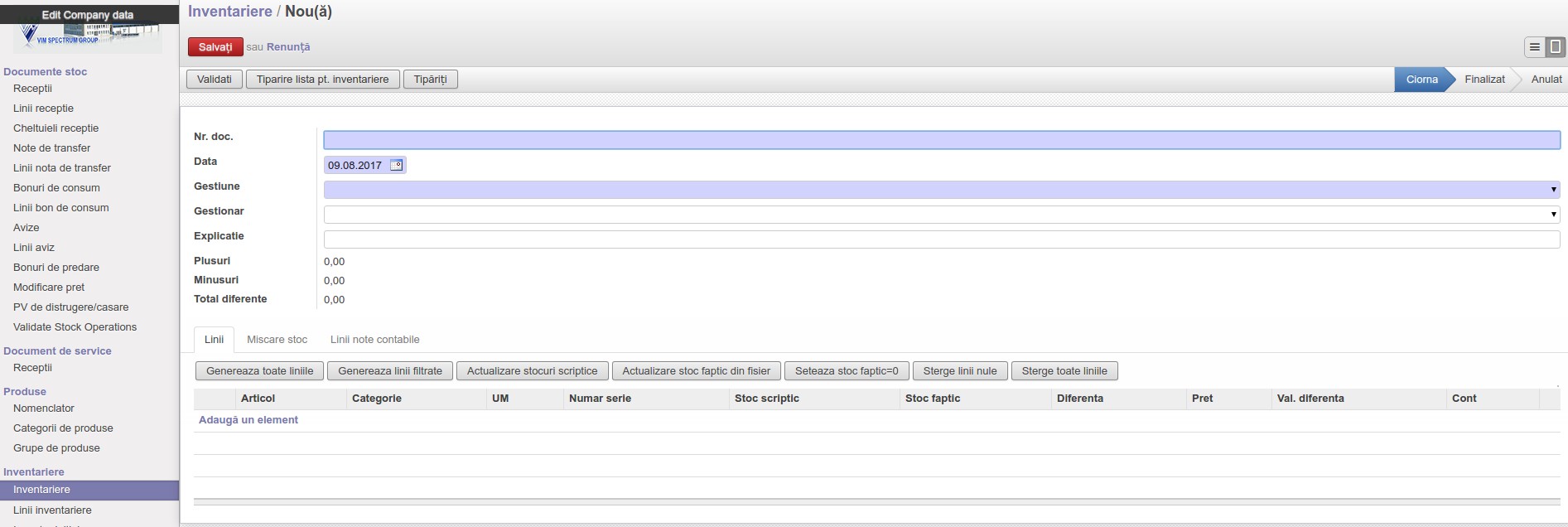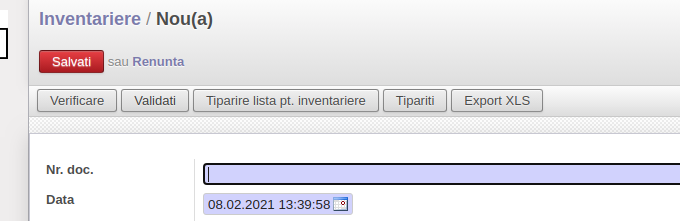Table of Contents
Inventarul stocurilor
Introducere
Potrivit reglementărilor contabile , contabilitatea stocurilor se ţine cantitativ şi valoric sau numai valoric, prin folosirea inventarului permanent sau a inventarului intermitent. În condiţiile folosirii inventarului permanent, în contabilitate se înregistrează toate operaţiunile de intrare şi ieşire, ceea ce permite stabilirea şi cunoaşterea în orice moment a stocurilor, atât cantitativ, cât şi valoric.
Inventarul permanent constă în evidenţierea în debitul conturilor de stocuri a valorii stocurilor intrate, la preţ de înregistrare, iar în creditul acestora reflectându-se ieşirile din gestiune a stocurilor. Soldul conturilor de stocuri reflectă valoarea bunurilor existente în gestiune, la preţ de înregistrare.
In eoSERVER contabilitatea stocurilor se ţine cantitativ şi valoric iar inventarul folosit este cel permanent.
Operatii de inventar
In eoSERVER avem operatiunea “Inventar initial” folosit la introducerea programului si “Inventariere” folosit ulterior ori de cate ori dorim sa facem un inventar.
Inventar initial
Se acceseaza din meniul “Stocuri/Inventariere/Inventar initial”.
Se poate face un singur inventar ptr toate stocurile dar se recomanda impartirea inventarului initial pe mai multe inventare initiale. De ex. ptr fiecare gestiune in parte. In acest mod daca apare o greseala putem anula un inventar mai mic actiune care se realizeaza mult mai rapid.
Inventarul initial poate fi importat si dintr-un fisier csv folosind functia “Import inventar”
Inventariere
Se acceseaza din meniul “Stocuri/Inventariere/Inventariere”
O diferenta importanta este ca inventarul se face pentru fiecare gestiune in parte.
Spre deosebire de inventarul initial aici avem mai multe functii.
Unele functii precum “Verificare”, “Validare” “Tiparire” sunt accesibile in bara de functii situat desasupra campurilor.
O alta serie de functii ajutatoare sunt disponibile in tab-ul “Linii” chiar deasupra liniilor de inventar.
Functia “Genereaza toate liniile” completeaza liniile inventarului pe baza datelor din sistem. Ramane sa setam stocul faptic.
Functia “Genereaza linii filtrate” completeaza liniile inventarului pe baza unor filtre. De exemplu o anumita categorie de produse.
Functia “Actualizeaza stoc faptic din fisier” seteaza stocurile faptice dintr-un fisier csv.
Functia “Seteaza stoc faptic=0” seteaza stocurile faptice la 0, urmand sa setam manual fiecare stoc faptic.
Functia “Sterge liniile nule” sterge liniile unde scriptic si faptic este egal cu 0.
Procedura de creare a inventarului este in felul urmator:
1. Dupa setarea datelor cum ar fi gestiunea,data, numar document se completeaza inventarul prin apasarea butonului “Genereaza toate liniile”. Aceasta functie luand in considerare gestiunea setata respectiv daca este introdus un filtru articol sau categorie articol, va genera pe baza raportului “Situatie stocuri” inventarul curent. Adica va crea linii pentru acele articole care sunt in stoc si sunt pe un cont contabil 3xx.
Sistemul daca va gasi miscare stoc dar fara contabilitate corecta va genera o linie dar fara sa fie completat campul “Cont”. Astfel la acest pas avem posibilitatea sa observam daca sunt greseli in sistem.
2. Dupa completarea liniilor urmeaza “Validarea” inventarului. La acest pas se fac miscarile stoc si notele contabile necesare. Functia “Validare” va apela automat functia “Verificare”, functie care va face in prima faza o scurta verificare a datelor pentru ca ulterior daca sunt identificate grseli sa nu fie abandonat intregul proces de validare. Aceasta functie de “Verificare” este apelabil separat prin butonul “Verifica” aflat chair inaintea butonului validare. Acesta functie de verificare va verifica daca:
a) sunt linii unde nu este completat contul contabil
b) sunt linii care au setat o UM din alta categorie decat UM din articol
c) daca tipul articolului este de tip serviciu (inseamna ca a fost gresit contabilizat, sau tipul articolului a fost ulterior modificat)
d) daca sunt miscari de iesire ulterior datei din inventar.
In toate cazurile de mai sus sistemul va prezenta o eroare. Dupa rezolvarea eventualelor erori puteti valida inventarul.